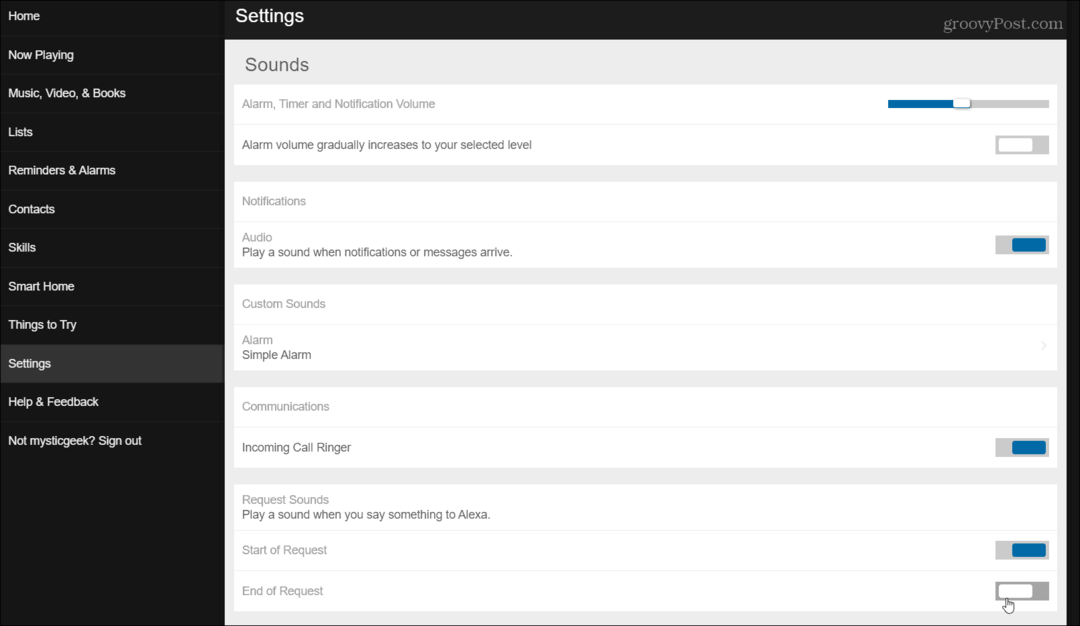Kaip paversti „iPhone“ belaidžiu vikšro pelės klaviatūra ir klaviatūra
Mobilus „Microsoft“ Vindovs 7 Obuolys I Phone / / March 18, 2020
 Ar kada jautėte, kad jutiklinio kompiuterio pelė, įtraukta į nešiojamąjį kompiuterį, nebuvo pakankamai gera? Galbūt šiek tiek per mažas ar nepakankamai jautrus, ar galbūt jame nėra pakankamai funkcijų?
Ar kada jautėte, kad jutiklinio kompiuterio pelė, įtraukta į nešiojamąjį kompiuterį, nebuvo pakankamai gera? Galbūt šiek tiek per mažas ar nepakankamai jautrus, ar galbūt jame nėra pakankamai funkcijų?
Asmeniškai, kai naudoju nešiojamąjį kompiuterį, jei neturiu papildomo patogaus pelės, galų gale pasidarysiu nesąžiningas bandydamas naudoti įmontuotą valdymo bloką. Tada aš galvojau apie tai; „iPhone“ turi puikų jutiklinį ekraną! Turi būti būdas panaudoti šį grožio jutiklinio ekrano sugebėjimą ir panaudoti jį, kai neturite pelės.
Dabar, kai „iPhone 4“ nebeveikia, daug žmonių, turinčių gerą „iPhone 3G“, sėdi rinkdami dulkes (Aš esu vienas iš jų.) Pažvelkime į vieną galimą jų naudojimą, nors tai tinka ir „iPhone 4“.
Yra keletas skirtingų „programų“, kurios gali padėti jūsų „iPhone“ imituoti pelės klaviatūrą, tačiau dauguma jų reikalauja, kad pirmiausia „paleistumėte“ savo įrenginį. Kai kurie žmonės yra jautrūs „iPhone“ įsilaužimui, todėl turiu parodyti būdą, kaip nustatyti ir naudoti programą, kuri veikia su standartine „Apple iPhone“ „iOS“.
Kaip padaryti, kad jūsų iPhone būtų jutiklinio ekrano pelė ir pasirenkama klaviatūra jūsų asmeniniam kompiuteriui
1 veiksmas - atsisiųskite „Logitech Touch Mouse Server“
Programa, kurią naudosime, „Logitech“ vadinsis „Touch Mouse“. Norėdami, kad jis veiktų su jūsų „iPhone“ ar „iPod Touch“, pirmiausia turite atsisiųsti darbalaukio serverio programa kad „Apple“ įrenginys galėtų tinkamai prisijungti prie kompiuterio. Atsisiųskite kompiuterio programą oficialioje „Logitech Touch Mouse“ svetainėje. Turėsite pasirinkti operacinę sistemą ir slinkti žemyn.
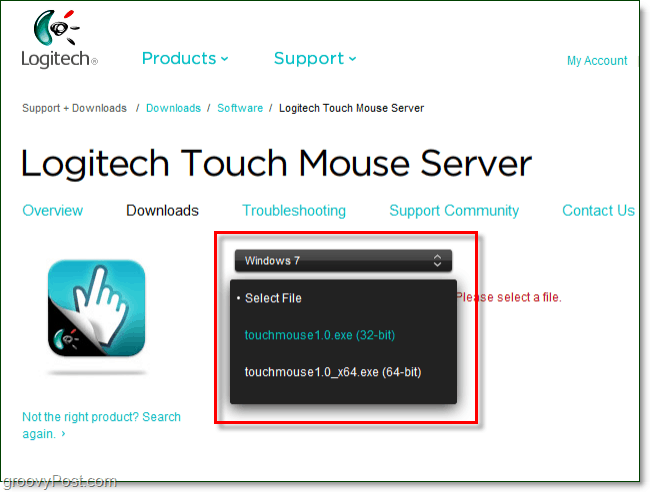
2 veiksmas - atsisiųskite „Logitech Touch Mouse Server“
Pasirinkę operacinę sistemą ir bitų tipą, atsisiuntimo nuoroda pasirodys to paties puslapio apačioje. Tiesiog slinkite žemyn iki jos ir Spustelėkite mėlyna Atsisiųsti programinę įrangą mygtuką.
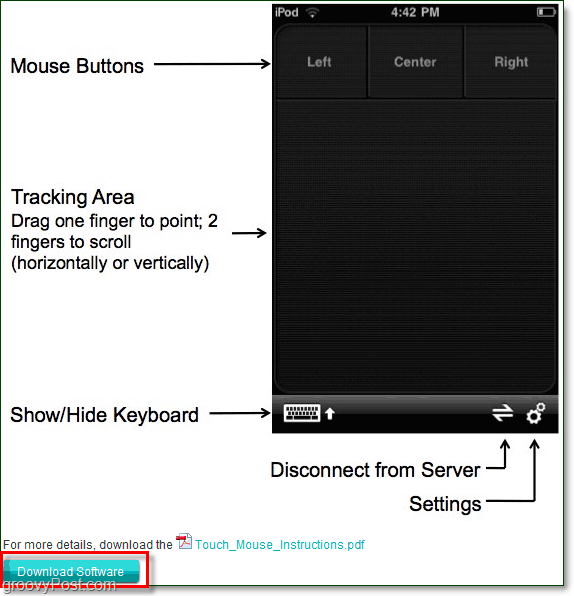
3 žingsnis - diegimas
Baigę atsisiųsti programinę įrangą, galite pradėti diegti. Sąrankos procesas yra neįtikėtinai paprastas, todėl nereikia gaišti laiko einant per jus. Tiesiog SpustelėkiteKitas keletą kartų ir padaryta. Viola!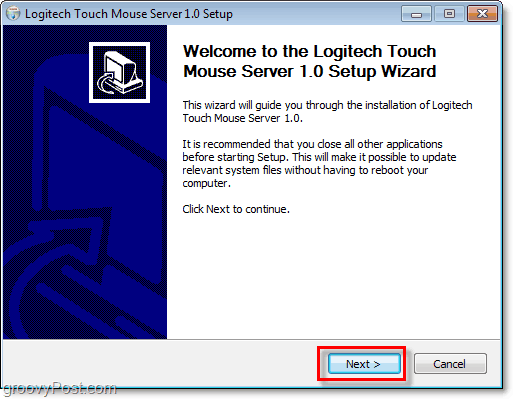
4 veiksmas - gaukite savo kompiuterio IP adresą
Įdiegę „Logitech Touch Mouse Server“, sistemos dėkle jis parodys mažą piktogramą. Jei jis nerodomas, gali reikėti sureguliuokite sistemos dėklo piktogramas.
Tu gali Dešiniuoju pelės mygtuku spustelėkite sistemos piktogramą ir PasirinkiteNustatymai, o jūsų IP adresas pasirodo po ServerisStatusas iššokančiame lange. Arba, jei kyla sunkumų gaunant iššokantįjį langelį, galite jį įkelti suraskite savo IP adresą vadovaudamiesi mūsų „Windows 7“ patarimais.*
* Atminkite, kad 99% atvejų norėsite naudoti vietinį LAN IP.
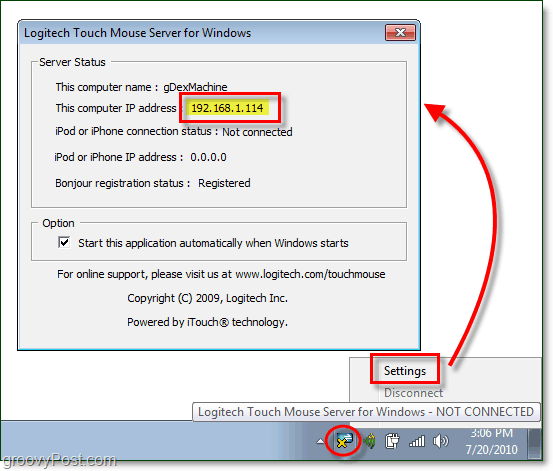
5 veiksmas - atsisiųskite ir paleiskite „iPhone“ programą
„IPhone“ apsilankykite „App Store“ ir ieškokite „Palieskite pelę. “ Didžiausias rezultatas turėtų būti „Logitech Inc.“ „Touch Mouse“, ir tą mes norime atsisiųsti. Atsisiuntę, tada eikite į priekį ir įkelkite Bakstelėjimas programos piktograma.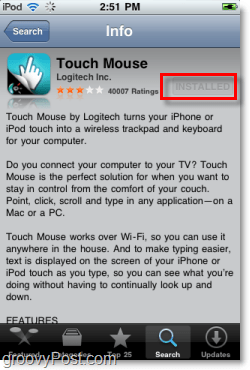
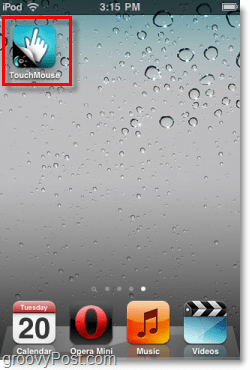
6 žingsnis - Prijunkite „TouchMouse“ prie savo kompiuterio
„Touch Mouse“ bandys įkelti jūsų tinkle kompiuterių, kuriuose veikia „Touch Mouse Server“ programinė įranga, sąrašą, tačiau jei išjungėte tinklo aptikimą, jie neveiks, nepaisant rodomo. Neabejotinas būdas prisijungti yra įvesti IP adresą, kurį mes nustatėme anksčiau atlikdami 4 veiksmą. Tiesiog Bakstelėkite balta dėžutė apačioje, kurioje parašyta „įveskite savo kompiuterio IP adresąIr kitame lange įsprauskite tą IP numerį!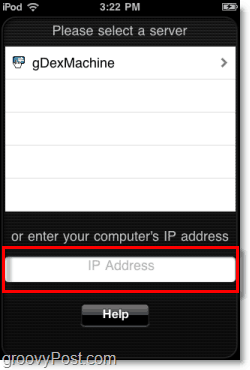
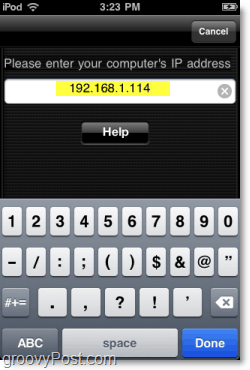
Jūs pasiruošę, mėgaukitės!
Dabar, kai būsite prisijungę, „TouchMouse“ programa atsidarys langą, kurį galėsite naudoti kaip „trackpad“. Jei norite perkelti pelės žymeklį, galite vilkti pirštu per juodąją sritį, Dukart paspausti į Spustelėkite ir Paspauskite mygtukus kairėn ir dešinėn viršuje, kad atliktumėte greitąją pelę Paspaudimai tarsi tai būtų tikra pelė.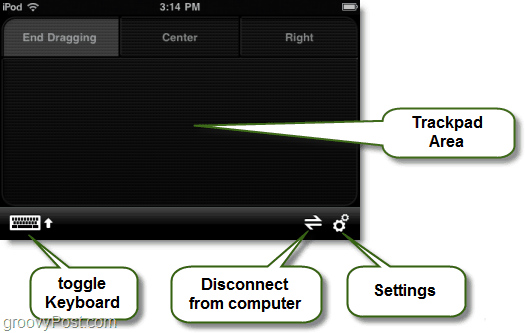
Virtualios klaviatūros piktograma iškils žinomos ir mėgstamos „iOS“ ekrano klaviatūros ekrane, o kai ji neveikia, galite įvesti tekstą taip, lyg naudotumėte tikrą kompiuterio klaviatūrą.
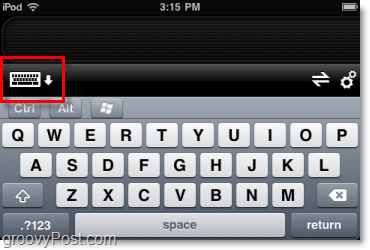
Tai yra papildomi nustatymai, kuriuos galite pakeisti, todėl norėsite juos pažvelgti ir pataisyti, kad atitiktų jūsų pageidavimus.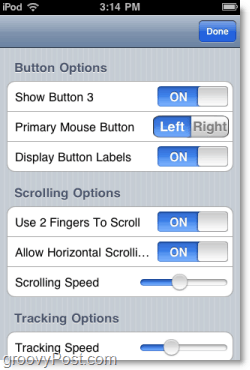
Mano bendra patirtis su „Touch Mouse“ yra gana niūri. Atrodo, kad jis veikia taip pat gerai, jei ne geriau nei dauguma vėžimėlių, kurie įmontuoti į kompiuterius. Tai taip pat priverčia grožį! Kadangi programinė įranga perduodama per „WiFi“, „iPhone“ pelė veiks iš gana gero atstumo.
Galbūt net kas nors patikės, kad tavo kompiuteris atgyja, jei turi tam tikrų grožio funkcijų!